 InvitéInvité
InvitéInvité
 CUSTOMISER 1 IMAGE
CUSTOMISER 1 IMAGE
Dim 21 Juin 2009 - 12:04
http://blingee.com/blingee/edit/89139841-Blingee
Page d'accueil en haut à droite : cliquer sur "crée ton blingee tout de suite !"
Attendre le chargement de page puis cliquer sur "parcourir". Choisir l'image dans l'ordi et l'ouvrir.
Puis sur Blingee, cliquer sur "crée un blingee". Attendre un moment.
Cliquer sur "ton image est prête, clique ici pour passer à l'étape suivante".
Attendre un moment! L'image apparaît.
La phase de création commence.
Choisir une déco en cliquant dessus puis la placer sur l'image à l'endroit voulu et cliquer....on met tout ce qu'on veut.
En haut à gauche, il y a plein d'options (agrandir le rajout, le diminuer, mettre un texte.....utiliser au choix et toujours revenir cliquer sur le grand "+" (le premier) avant de continuer à insérer des trucs.
Quand un truc ne nous plaît pas, on peut revenir en arrière en cliquant de suite sur "undo".
Quand l'image convient, cliquer sur "save". Attendre un peu.
Cliquer sur "ton image est prête, clique ici pour passer à l'étape suivante".
Donner un titre à l'image. Puis cliquer sur "sauvegarder". Attendre.
Cliquer sur partager cette image. Taille 364x300. A côté cliquer sur "obtenir code ou télécharger".
Cliquer sur "forums 1". Surligner le code URL puis clic droit "copier".
Aller sur notre site, dans l'encadré de texte, clic droit "coller". Prévisualisation et envoyer.
(Plus on y va, plus on tente de trucs, il ne faut pas hésiter à tenter et effacer puis recommencer! Courage ! Le résultat en vaut la peine !
Le résultat est là....pour nos amoureux!!! Schumi
Page d'accueil en haut à droite : cliquer sur "crée ton blingee tout de suite !"
Attendre le chargement de page puis cliquer sur "parcourir". Choisir l'image dans l'ordi et l'ouvrir.
Puis sur Blingee, cliquer sur "crée un blingee". Attendre un moment.
Cliquer sur "ton image est prête, clique ici pour passer à l'étape suivante".
Attendre un moment! L'image apparaît.
La phase de création commence.
Choisir une déco en cliquant dessus puis la placer sur l'image à l'endroit voulu et cliquer....on met tout ce qu'on veut.
En haut à gauche, il y a plein d'options (agrandir le rajout, le diminuer, mettre un texte.....utiliser au choix et toujours revenir cliquer sur le grand "+" (le premier) avant de continuer à insérer des trucs.
Quand un truc ne nous plaît pas, on peut revenir en arrière en cliquant de suite sur "undo".
Quand l'image convient, cliquer sur "save". Attendre un peu.
Cliquer sur "ton image est prête, clique ici pour passer à l'étape suivante".
Donner un titre à l'image. Puis cliquer sur "sauvegarder". Attendre.
Cliquer sur partager cette image. Taille 364x300. A côté cliquer sur "obtenir code ou télécharger".
Cliquer sur "forums 1". Surligner le code URL puis clic droit "copier".
Aller sur notre site, dans l'encadré de texte, clic droit "coller". Prévisualisation et envoyer.
(Plus on y va, plus on tente de trucs, il ne faut pas hésiter à tenter et effacer puis recommencer! Courage ! Le résultat en vaut la peine !
Le résultat est là....pour nos amoureux!!! Schumi
 InvitéInvité
InvitéInvité
 Re: CUSTOMISER 1 IMAGE
Re: CUSTOMISER 1 IMAGE
Dim 21 Juin 2009 - 12:46
Merci Schumi pour tous ces "cours magistraux" très clairs !
Tu aurais pu choisir "PROF" comme "nain" quand même !
Je m'y mets dès cet après-midi.
A plus. Lafan
Tu aurais pu choisir "PROF" comme "nain" quand même !
Je m'y mets dès cet après-midi.
A plus. Lafan
 Re: CUSTOMISER 1 IMAGE
Re: CUSTOMISER 1 IMAGE
Lun 22 Juin 2009 - 13:34
Eh bien, tes cours vont servir! Merci Schumi, tu es formidable.
Et tes explications sont très claires.
Et tes explications sont très claires.
_________________
"L'amitié double les joies et réduit de moitié les peines " (Françis Bacon).
Permission de ce forum:
Vous ne pouvez pas répondre aux sujets dans ce forum


 Statut
Statut